谷歌浏览器如何录制屏幕视频
谷歌浏览器如何录制屏幕视频?如今很多人都在使用谷歌浏览器,这款浏览器功能齐全,页面设计简约,受到很多用户的青睐,在这款浏览器里用户可以进行各种各样的操作,不少小伙伴需要对电脑屏幕进行录制,谷歌浏览器就可以满足这个操作,那么具体需要如何录制屏幕视频呢。接下来小编就给大家带来谷歌浏览器录制屏幕视频方法详解,希望能够给大家带来帮助。

谷歌浏览器录制屏幕视频方法详解
1、第一步:双击打开电脑版谷歌浏览器进入主页面(如图所示)。
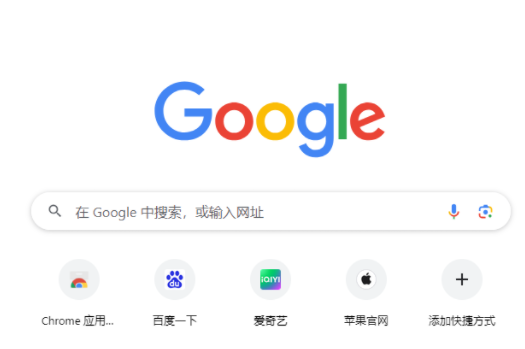
2、第二步:在右上方点击如图所示的三个点图标并点击“扩展程序”——“访问Chrome 应用商店”(如图所示)。

3、第三步:然后输入关键词搜索录屏插件(如图所示)。
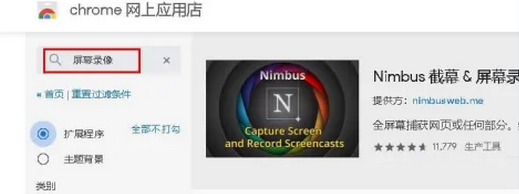
4、第四步:点击选择某个插件后,点击添加到Chrome(如图所示)。
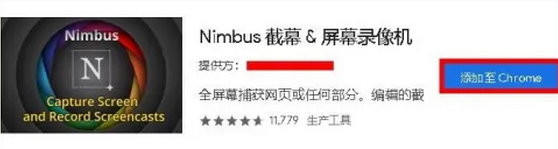
5、第五步:后续在需要录屏的页面点击界面右上方出现的插件图标,就可以进行录制了(如图所示)。
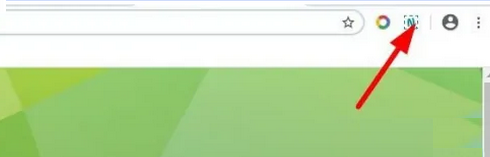
上述就是【谷歌浏览器如何录制屏幕视频?谷歌浏览器录制屏幕视频方法详解】的全部内容啦,希望能够帮助大家解决问题,更多谷歌浏览器教程,请继续关注本站!
相关下载
 谷歌浏览器简洁版
谷歌浏览器简洁版
硬件:Windows系统 版本:85.0.4183.83 大小:63MB 语言:简体中文
评分: 发布:2024-11-21 更新:2024-11-21 厂商:谷歌信息技术(中国)有限公司
相关教程
